Ventana Recortar
Recorte un trozo de una imagen.
Para que se muestre la ventana Recortar (Crop), seleccione la imagen que desea recortar en la vista preliminar y, a continuación, haga clic en  (Recortar) en el área Herramientas.
(Recortar) en el área Herramientas.
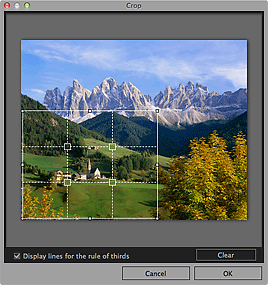
- Líneas blancas continuas (área de recorte)
-
Representan el área de recorte.
Para mover el área de recorte, coloque el cursor dentro del área de recorte y arrástrelo.
Arrastre los cuadros blancos del área de recorte para ajustar el tamaño del área de recorte.
- Líneas blancas discontinuas (regla de tercios)
-
Representan la regla de tercios.
Coloque el sujeto principal (una persona, un edificio, etc.) junto a las líneas discontinuas o en una intersección para crear una imagen equilibrada.
- Líneas rojas continuas
- Representan el área de impresión cuando se ha seleccionado un formato sin bordes.
- Mostrar líneas para regla de tercios (Display lines for the rule of thirds)
- Muestra u oculta la regla de tercios. Actúa como guía para recortar fuera de la imagen.
- Borrar (Clear)
- Cancela el recorte.

